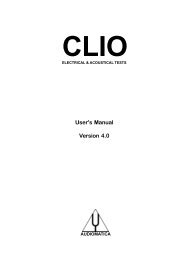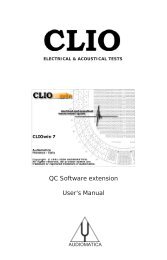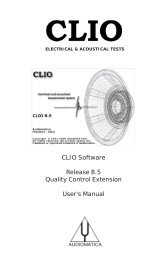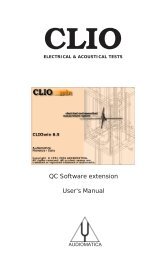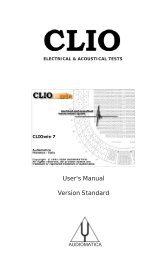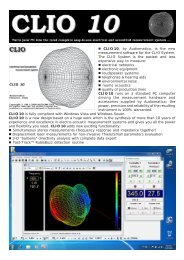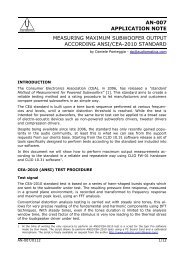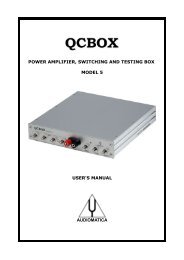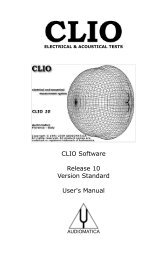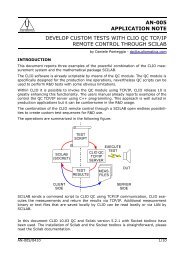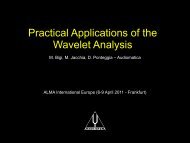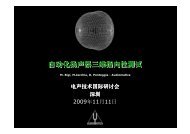CLIO Software Release 10 Versión Standard ... - Audiomatica Srl
CLIO Software Release 10 Versión Standard ... - Audiomatica Srl
CLIO Software Release 10 Versión Standard ... - Audiomatica Srl
Create successful ePaper yourself
Turn your PDF publications into a flip-book with our unique Google optimized e-Paper software.
Gating (Acquisition) Settings<br />
Gated Check Box<br />
Permite al usuario activar el modo de adquisición Gated. Seleccionándolo,<br />
automáticamente se activará la casilla Stepped Check Box. Es decir, las<br />
mediciones Gated se realizarán siempre en modo Stepped.<br />
Delay Edit Box<br />
Permite al usuario definir el retardo en ms aplicado entre la generación de la<br />
señal y su adquisición. Cuando sea diferente a 0, gating está activo, incluso<br />
cuando las casillas Gating o Stepped (pero no ambas) no están seleccionadas. El<br />
uso habitual de la función Gated tiene que ver con el Análisis de la Respuesta en<br />
Frecuencia en régimen cuasi anecoico, en el cual elimina el tiempo de retardo<br />
del sonido desde que sale del altavoz hasta que alcanza el micrófono. Otro uso<br />
alternativo, cuando Gated no está seleccionado, puede ser la supresión del<br />
retardo entre la cabeza reproductora y grabadora en una máquina grabadora de<br />
tres cabezales, así como el retardo que cualquier procesador de señal digital<br />
introduce en el camino de la señal. Cuando la configuración sea Not Stepped y<br />
Not Gated el valor del retardo se resetea automáticamente a 0; <strong>CLIO</strong> introduce<br />
un retardo significativo entre el inicio de la generación y la adquisición de la<br />
señal. El Delay más alto aceptado es 320ms.<br />
Auto Delay Check Box & Auto Delay Frequency Edit Box<br />
Si la casilla de Auto Delay está seleccionada, y Delay es utilizado, <strong>CLIO</strong> calcula el<br />
retardo automáticamente mediante la Frecuencia introducida en Edit Box. El<br />
valor hallado se muestra en la casilla Delay. Al volver a abrir el cuadro Settings<br />
Dialog después de haber realizado las mediciones, permite visualizar el tiempo<br />
de retardo elegido automáticamente.<br />
Impedance Settings<br />
Establece cómo la impedancia es calculada y mostrada. Durante las mediciones<br />
de la impedancia se utiliza la modalidad Internal o QC Box Select (la<br />
configuración del módulo QC Box determina directamente el Impedance Mode).<br />
Ohm Right Scale<br />
Si es seleccionado la escala de impedancia se activará a la derecha del gráfico.<br />
Cuando la medición se toma en estéreo, entonces el canal B detecta la corriente<br />
de salida ISense del QCBox.<br />
Distortion Settings<br />
R&B Enabled<br />
Activa el cálculo de Fast-Track Rub&Buzz. Disponible sólo en versión de software<br />
QC.<br />
THD Enabled<br />
Activa el cálculo de THD + Armónicos.<br />
% Reading<br />
Selecciona la unidad de la curvas de distorsión a % en lugar de dB.<br />
Rise [dB]<br />
Valor en dB, usado por las rutinas gráficas para aumentar la visualización de las<br />
curvas de distorsión. Sólo la curva en pantalla se ve afectada. Las lecturas del<br />
marcador continúan mostrando el valor real. Si el valor Rise es diferente a 0,<br />
diferirá la posición de la curva.<br />
140 11 SINUSOIDAL